Tin tức
Cách sử dụng vân tay trên laptop dell
Sử dụng vân tay trên laptop đã không còn quá xa lạ với người sử dụng máy tính đặc biệt là dân chơi công nghệ. Vân tay được sử dụng nhằm bảo mật tối ưu hơn cho chiếc máy tính xách tay của bạn. Hiện nay có rất nhiều hãng máy tính đều trang bị tính năng bảo mật vân tay này lên các dòng máy tính của hãng. Và hãng Dell cũng không ngoại lệ khi tính năng bảo mật này đã có ở laptop dell. Mặc dù nói là không quá xa lạ, thế nhưng vẫn có một số người khi máy tính của họ có tính năng bảo mật bằng vân tay như này thì vẫn không biết cách sử dụng nó
Vì thế cho nên, bài viết dưới đây sẽ cung cấp cho các bạn thông tin về cách sử dụng vân tay trên laptop dell.
Sử dụng vân tay trên laptop dell
-
Sử dụng vân tay trên laptop dell win 7
Việc cài đặt vân tay nhận dạng trên laptop dell hệ điều hành 7 bạn phải tiến hành cài đặt thêm phần mềm quản lý vân tay Digital Persona FigerPrint. Với phần mềm Digital Persona có hai cách sử dụng gồm Practice và Setup
- Cài đặt vân tay laptop dell bằng Practice
Khi sử dụng phần mềm này đầu tiên bạn sử dụng một ngón tay bất kỳ để thực hiện việc đăng ký vân tay (vân tay thứ nhất). Nếu bạn đăng ký thành công thì màn hình laptop sẽ xuất hiện thông báo “Ssuccessfulfingerprint scan..”
Sau đó bạn hãy bấm chọn Setup sẽ xuất hiện ra 2 sự lựa chọn trên màn hình
- Bấm Next để có thể tiến hành những bước đăng ký tiếp theo
- Hoặc bấm Exit this wizard and create new Windows User account để tạo một tài khoản mới và bạn phải thực hiện việc đăng nhập trước khi tham gia đến bước đăng ký dấu vân tay của bạn.
- Tiếp đến hãy chọn Next, màn hình sẽ xuất hiện dòng thông báo về việc bạn đã tạo password. Nhấp vào chọn Yes và nhập mật khẩu của máy tính đang dùng để đăng nhập. Hoặc bạn có thể chọn Cancel để bỏ qua luôn thiết lập này. Khi thấy thông báo đăng ký thành công, bạn vui lòng bấm chọn Next. Sau đó chọn OK thì màn hình sẽ xuất hiện biểu tượng 2 bàn tay trái và phải. Rê chuột để lựa chọn từng ngón tay mà các bạn cần đăng ký và lần lượt miết ở trên ô đăng ký vân tay. Mỗi lần đăng ký thành công thì trên màn hình sẽ xuất hiện biểu tượng màu xanh.
- Tiến hành đăng ký: Hãy chọn ngón tay thuận tiện cho việc sử dụng mở khóa máy tính để đăng ký, sử dụng ngón tay và lần lượt nhấp vào ô đăng ký vân tay. Sau khi đăng ký thành công thì bạn vui lòng chọn Yes và bấm Save
- Cuối cùng chọn Finish để hoàn thành đăng ký, vậy là bạn đã đăng ký thành công.
– Cài đặt vân tay laptop Dell bằng Set Up:
- Khi cài đặt bằng Set Up trên màn hình sẽ xuất hiện biểu tượng hai bàn tay, bạn rê chuột vào ngón tay cần đăng ký vân tay và nhấp lần lượt ở trên ô bạn đăng ký. Tiếp đến tiến hành đăng ký bảo mật vân tay cho những ngón khác, đăng ký thành công thì bấm Save và chọn Finish.

-
Sử dụng vân tay trên laptop win 10
Khi cài đặt vân tay cho laptop dell win 10 thì bạn cần phải thiết lập cho win 10 một mã pin, điều này để tránh trường hợp bạn quên mật khẩu hoặc máy tính không nhận diện được vân tay khi mở khóa máy tính.
- Trước tiên, bạn hãy mở Settings (Cài đặt) tìm chọn Accounts rồi chọn vào ngay Sign-in options.
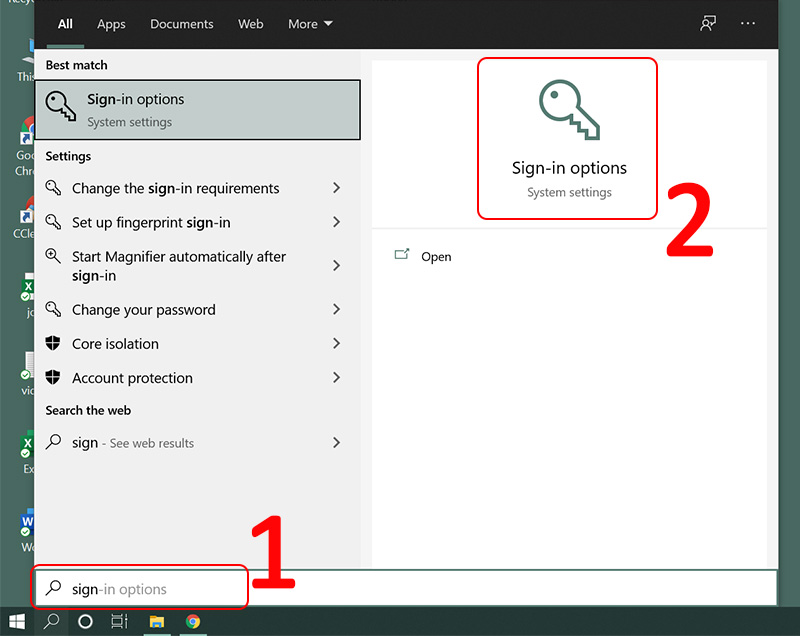
- Tại đây bạn sẽ thấy mục Windows Hello cùng với mục Setup đã được ẩn cùng thông báo “You must set up a pin before you can enrol in Windows Hello” Thế cho nên để có kích hoạt được dấu vân tay và đăng nhập vào windows 10 thì bạn phải cung cấp thêm mã pin mới cho máy bằng cách click nhấp vào nút Add
- Sau khi bạn đã thiết lập xong mã pin thì hãy chọn vào mục Sign-in options rồi chọn đến phần Setup để có thể tiến hành cài đặt dấu vân tay cho hệ điều hành win 10. Bạn nên trang bị thêm cho máy tính xách tay của bạn thiết bị quét dấu vân tay cùng với Driver mới nhất để có thể hỗ trợ được Windows 10 và Windows Hello.
- Ở cửa sổ mới được hiện ra, click chọn Get Started để có thể bắt đầu cài đặt. Nhập mã PIN vừa được tạo trước đó để tiếp tục.
- Tiếp đến điều bạn phải cần làm là để ngón tay của mình lên thiết bị quét dấu vân tay để chiếc máy có thể nhận diện được vân tay của bạn ở nhiều góc độ tương tự như khi bạn cài đặt bảo mật dấu vân tay của mình trên điện thoại.
 Quét dấu vân tay để máy tính nhận diện
Quét dấu vân tay để máy tính nhận diện
- Khi mà cửa sổ “All set” xuất hiện trên màn hình thì bạn đã hoàn thành được công đoạn setup dấu vân tay của mình cho win 10 và nhấn Close để kết thúc phần cài đặt
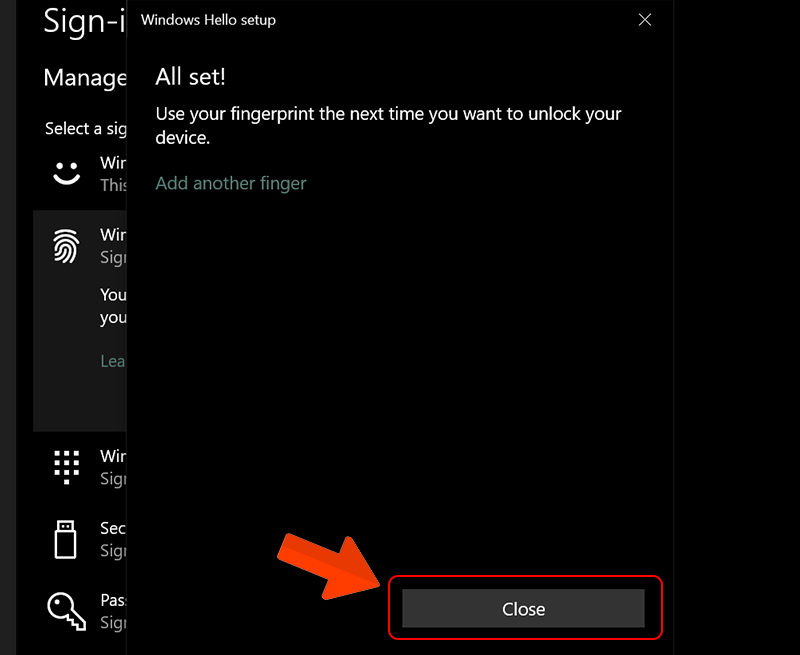
Trên đây là bài viết cách sử dụng bảo mật vân tay trên laptop Dell. Thông qua bài viết này bạn sẽ biết được cách cài đặt dấu vân tay trên laptop dell như nào để tiện sử dụng hơn. Mong rằng bài viết sẽ giúp bạn dễ dàng sử dụng dấu vân tay bảo mật trên laptop Dell.


